Kaip naudotis "Facebook" paieška, kad rastumėte ką nors ar viską

Kai jūs galvojate apie "Facebook", paieška tikriausiai nėra pirmas dalykas, į kurį reikia prisiminti. Ir būti sąžiningai, ilgą laiką "Facebook" paieškos funkcija buvo gana baisi.
Tačiau taip nėra. Keletą pastarųjų metų pokyčių "Facebook" paieškos funkcija yra labai paprasta naudoti, o gana galinga - tuo pačiu metu. Štai keletas dalykų, kuriuos galite greitai rasti naudodamiesi šia funkcija, taip pat kai kuriuos patarimus, į kuriuos reikia atsižvelgti.
Ieškokite žmonių
Akivaizdus "Facebook" paieškos funkcijų naudojimas ieško žmonių, todėl pradėkime nuo to. Tiesiog įveskite norimo asmens vardą ir pamatysite rezultatų sąrašą:
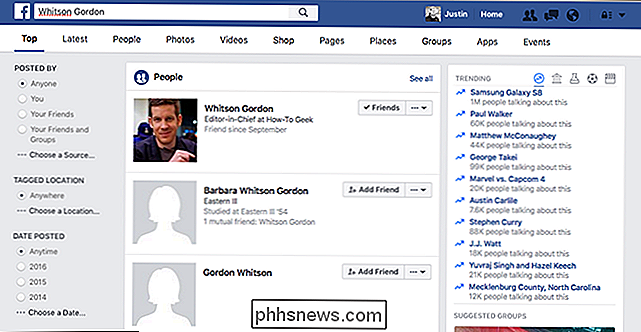
Žinoma, retai galima rasti tikslią asmenį, kurio ieškote pirmą kartą, todėl "Facebook" leidžia naudoti kitus kriterijus. Pavyzdžiui, galite įvesti kažkieno vardą ir miestą, o "Facebook" išsiaiškins, ką jūs suprantate.
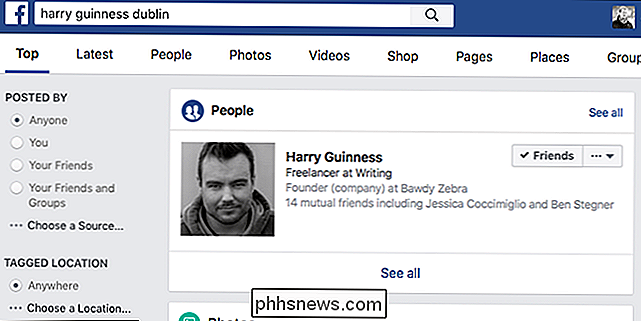
Galite iš esmės nurodyti bet kurį atributą, o "Facebook" bus išsiaiškinta, darant prielaidą, kad jūs ieškote viešai šią informaciją. Pavyzdžiui, galite įvesti kažkieno vardą ir:
- Vieta, kurioje jie gyvena arba gyvena.
- Kažkieno karjeros pavadinimas, pvz.,
- Vieta, kurioje jie dirba arba naudojama dirbti.
- Visos mokyklos, kuriose jie dalyvavo praeityje arba šiuo metu lankosi.
- Bet kuri organizacija, su kuria asmuo yra susijęs, įskaitant bažnyčias arba ne pelno organizacijos.
Įtraukite šiuos informacijos bitus ir "Facebook" bandys rasti žmonių, kurie atitinka visus nurodytus kriterijus. Tai yra stebėtinai geras šios informacijos analizavimas.
Kai kuriais atvejais net nereikia vardo. Pavyzdžiui, jei dirbate "Jack's Coffee Shop", galite ieškoti "Jack's Coffee Shop" darbuotojų ir naršyti žmonių, kurie viešai pareiškė, kad ten dirba. Arba, jei turite kažkieno el. Pašto adresą, galite pabandyti ieškoti, kad surastumėte savo "Facebook" profilį.
Jūs netgi galite ieškoti žmonių grupių pagal tokius kriterijus kaip šis. Pavyzdžiui, "draugai los angeles" parodys jums visus savo "Facebook" draugus, kurie gyvena Los Andžele, puikiai tinka planuoti visus jūsų atvykus į kitą apsilankymą.
Ieškoti konkrečių pranešimų
Ar kada nors radote sau bandydami rasti grįžti konkretaus "Facebook" įrašo ar pokalbio nuo kelių mėnesių ar net prieš metus? "Facebook" paieška gali padėti tai padaryti. Tiesiog įveskite keletą raktinių žodžių iš pokalbio į paiešką, tada spustelėkite vieną iš mygtukų "Paskelbta" kairėje skiltyje.
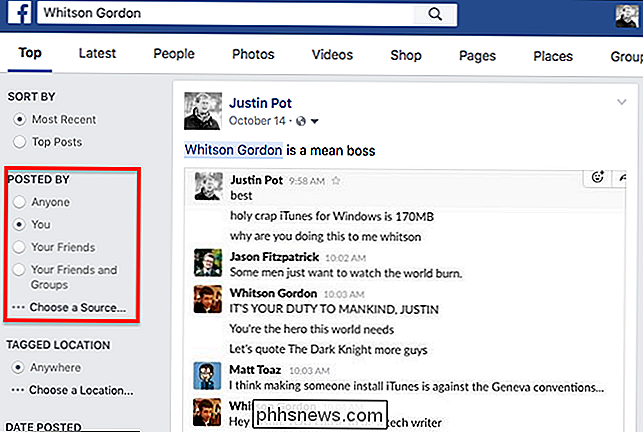
Šiame pavyzdyje rasiu svarbų įrašą, kurį parašiau keletą mėnesių, bet galėtumėte naudoti šią funkciją rasti visokių dalykų. Galbūt yra jūsų anūkai ar tam tikras receptas, kurį prisimenate, praeinančią praeitį, bet negalite sugrįžti. Tai padės jums rasti tuos dalykus. Galite net spustelėti mygtuką "Pasirinkti šaltinį", jei žinote, kas tiksliai paskelbė norimą dalyką.
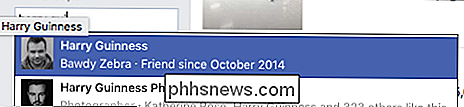
Jei to nepakanka, taip pat turite nurodyti datų diapazoną arba fizinę vieta, kur buvo padaryta žinutė.
Ieškoti puslapių
Pavyzdžiui, yra ir kitų dalykų, kuriuos galėtumėte ieškoti "Facebook" puslapiuose. Jei norite ieškoti oficialaus organizacijos puslapio, tiesiog įveskite jo pavadinimą. Pagrindinis rezultatas paprastai bus oficialus.
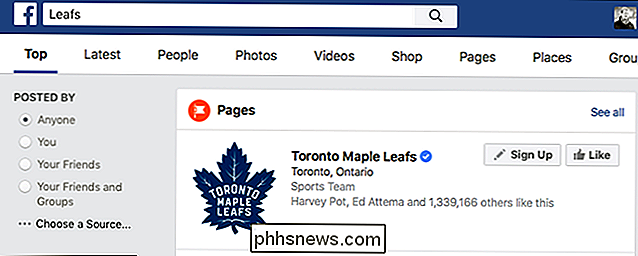
Žiūrėkite mėlyną žymę prie puslapio pavadinimo? Tai reiškia, kad tai oficialus puslapis. Jei norite rasti ir keletą neoficialių puslapių, kuriuos norite patinka, spustelėkite skirtuką "Puslapiai" virš paieškos rezultatų.
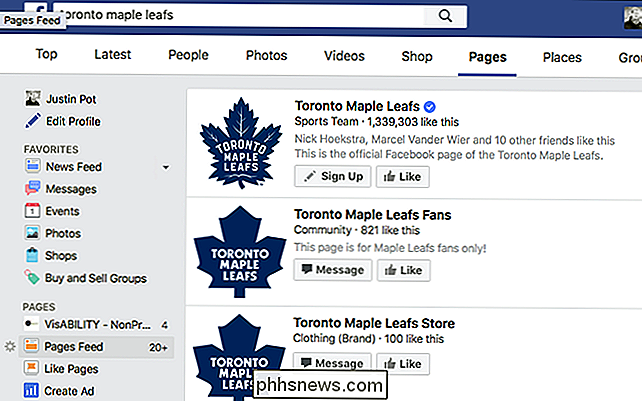
Tai leidžia jums ieškoti kiekvieno "Facebook" puslapio ir yra puikus būdas rasti naujų viešųjų puslapių, kuriuos verta žiūrėti.
Ieškoti paskutinių antraščių
Facebook tikriausiai nėra puiki vieta gauti jūsų naujienas, bet "Paskutinis" skirtuko lape bus rodoma daugybė naujausių įrašų, susijusių su jūsų paieškos užklausa.
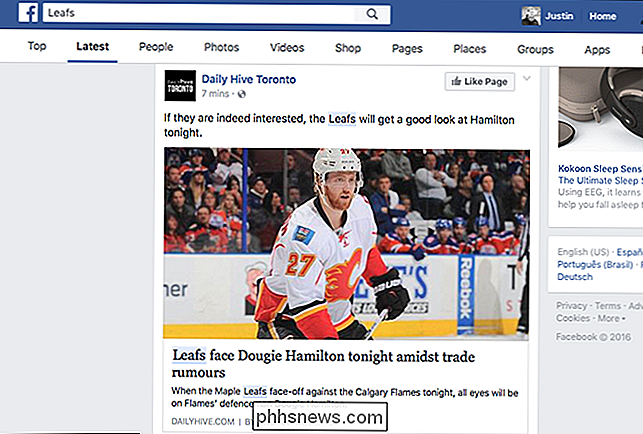
Jei jūs norite sužinoti, kas vyksta dėl tam tikro dalyko, tai yra greitas būdas žiūrėti pokalbius apie jį iš visos "Facebook".
Išvalyti savo paieškos istoriją
Galbūt pastebėsite, kaip pradedate ieškoti, kad visą savo paiešką istorija išsaugoma "Facebook" ateityje. Tai gali būti praktiška: jei ieškosite to paties dalyko, "Facebook" gali suteikti jums greitesnes rekomendacijas. Bet ji taip pat gali jaustis šiek tiek creepy. Jei norite ištrinti šią informaciją, spustelėkite mygtuką "Redaguoti" dešinėje paieškos juostos.
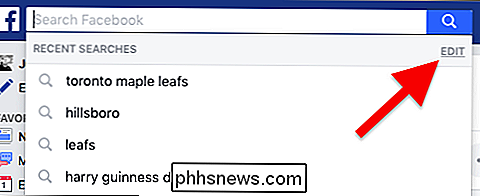
Tai pateks į paieškos istorijos puslapį, kuriame rasite nuorodą "Išvalyti istoriją".
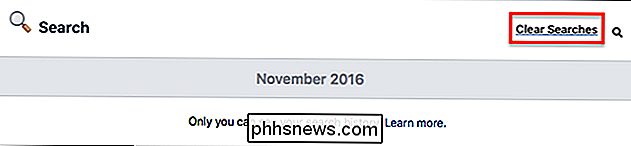
Spustelėkite šią nuorodą, o "Facebook" ištrins visą savo paieškos istoriją, galbūt slėpiančią įvairius dalykus, kurių neturėtumėte ieškoti pirmiausia.

Ar kiti žmonės gali matyti tweets, kurių man patiko?
Galbūt manote, kad retweets yra vieši ir jais yra privatūs. Tai yra prasminga tokiu būdu: bet ką, ką Retweet, iškart kelia jūsų pasekėjams, o "Twitter" visai nepaaiškina, kas atsitinka, kai jums patinka čivināšana. Bet jūsų mielas nėra privatūs. Kiekvienas, kuris nori, gali pereiti viską, ką kada nors patikote, ir "Twitter" gali nuspręsti nukreipti juos į savo pasekėjus.

Kaip pašalinti URL iš automatinių pasiūlymų "Chrome", "Firefox" ir "Internet Explorer"
Mes visi taip nutiko: pradėdami rašyti URL priešais visus savo draugus, tik juos pamatyti siaubingus automatinius pasiūlymus svetainėms iš jūsų istorijos. Arba galbūt neteisingai įvedėte URL vieną kartą ir dabar jis pasirodo kiekvieną kartą. Geros naujienos yra tai, kad yra tikrai paprastas būdas ištrinti bet kokius "Chrome", "Firefox" ir "Internet Explorer" pasiūlymus.



